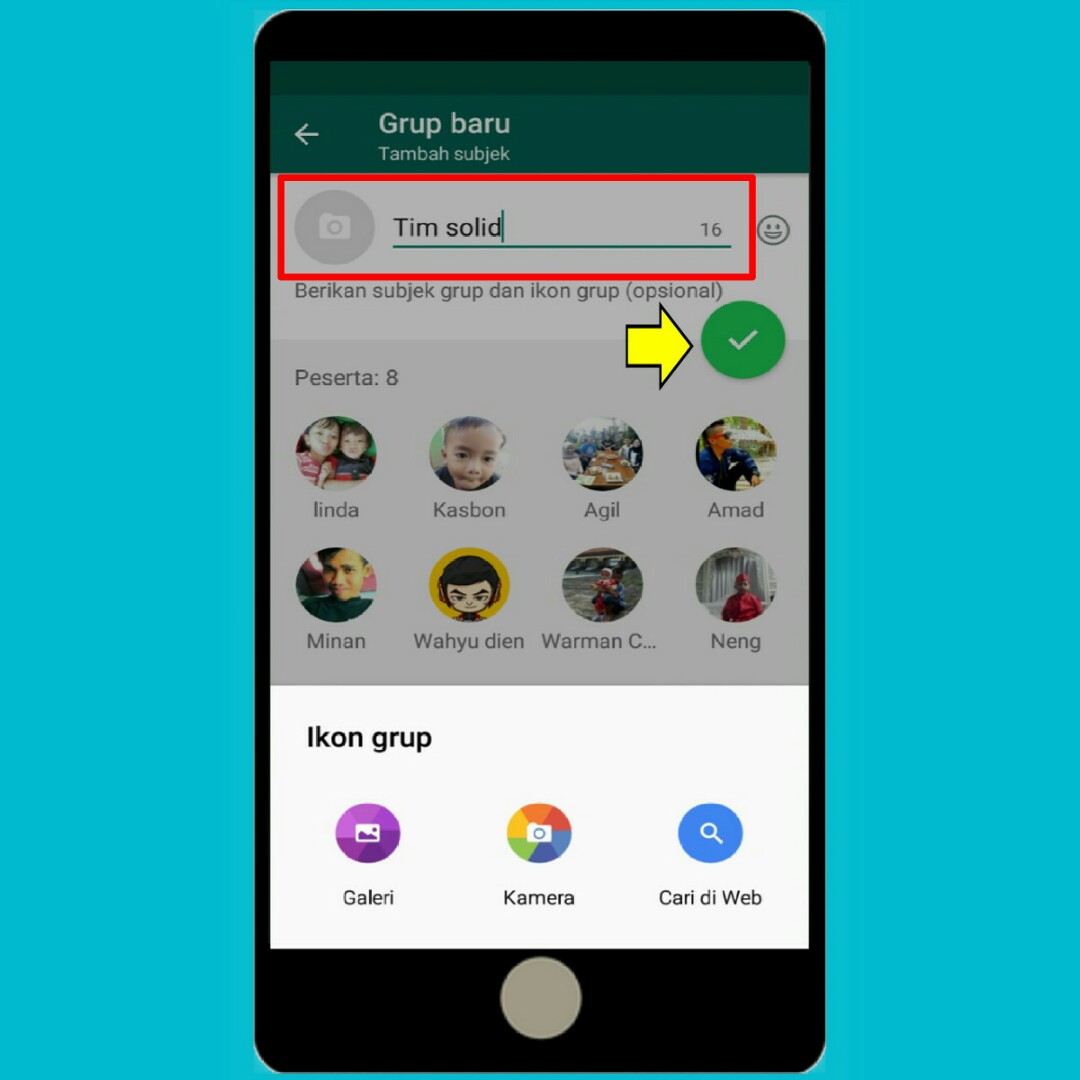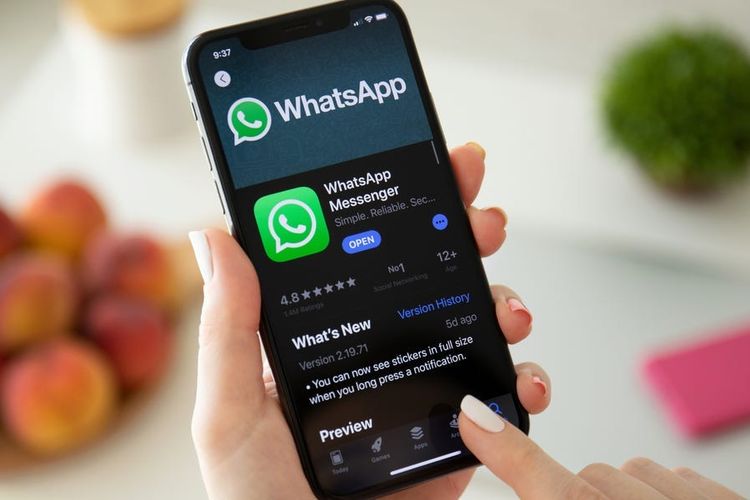- 1. Periksa Koneksi Internet Anda
- 2. Periksa Pengaturan WhatsApp Anda
- 3. Update Aplikasi WhatsApp Anda
- 4. Restart Ponsel Anda
- 5. Hapus Cache Aplikasi WhatsApp
- 6. Gunakan Aplikasi Penyimpanan Cloud
- 7. Periksa Ukuran Gambar
- 8. Gunakan Aplikasi Lain
- 9. Hubungi Dukungan WhatsApp
- 10. Update Sistem Operasi Ponsel Anda
WhatsApp adalah salah satu aplikasi pesan instan yang paling populer di dunia, digunakan oleh jutaan orang untuk berkomunikasi dengan keluarga, teman, dan rekan kerja. Namun, tidak jarang pengguna mengalami masalah ketika mencoba mengirim gambar melalui aplikasi ini. Masalah ini bisa sangat frustrasi, terutama jika Anda perlu segera mengirim gambar penting.
Dalam artikel ini, kami akan memberikan solusi lengkap untuk mengatasi masalah tidak bisa mengirim gambar di WhatsApp. Kami akan mengulas berbagai langkah yang dapat Anda coba untuk memperbaiki masalah ini, mulai dari mengatur koneksi internet hingga memperbarui aplikasi WhatsApp Anda. Dengan mengikuti panduan ini, Anda diharapkan dapat kembali mengirim gambar dengan lancar melalui WhatsApp tanpa masalah.
1. Periksa Koneksi Internet Anda
Jika Anda tidak dapat mengirim gambar melalui WhatsApp, langkah pertama yang perlu Anda lakukan adalah memeriksa koneksi internet Anda. Pastikan Anda terhubung ke jaringan Wi-Fi yang stabil atau memiliki sinyal seluler yang kuat. Jika koneksi internet Anda lemah atau tidak stabil, ini dapat mempengaruhi kemampuan WhatsApp untuk mengirim gambar dengan baik.
Jika Anda menggunakan Wi-Fi, pastikan router Anda berfungsi dengan baik dan tidak ada masalah dengan koneksi internet. Jika Anda menggunakan data seluler, periksa apakah Anda memiliki cukup kuota data yang tersisa dan pastikan sinyal seluler Anda kuat.
Jika Anda menemukan masalah dengan koneksi internet Anda, coba atur ulang router Wi-Fi Anda atau matikan dan nyalakan kembali ponsel Anda. Jika masalah berlanjut, hubungi penyedia layanan internet Anda atau operator seluler untuk mendapatkan bantuan lebih lanjut.
2. Periksa Pengaturan WhatsApp Anda
Setelah memastikan koneksi internet Anda baik, langkah selanjutnya adalah memeriksa pengaturan WhatsApp Anda. Buka aplikasi WhatsApp dan masuk ke pengaturan. Pastikan Anda telah memberikan izin kepada WhatsApp untuk mengakses galeri foto Anda.
Jika Anda belum memberikan izin ini, WhatsApp tidak akan dapat mengirim gambar dari galeri Anda. Untuk memberikan izin ini, buka pengaturan ponsel Anda, cari aplikasi WhatsApp, dan aktifkan izin akses ke galeri foto Anda.
Selain itu, pastikan juga Anda memiliki ruang penyimpanan yang cukup pada ponsel Anda. Jika penyimpanan penuh, WhatsApp mungkin tidak dapat mengirim gambar. Hapus file yang tidak perlu atau pindahkan gambar dan video Anda ke penyimpanan eksternal untuk membuka ruang penyimpanan yang cukup.
3. Update Aplikasi WhatsApp Anda
Selanjutnya, pastikan aplikasi WhatsApp Anda selalu diperbarui ke versi terbaru. Versi aplikasi yang lama mungkin memiliki bug atau masalah yang dapat mempengaruhi kemampuan WhatsApp untuk mengirim gambar. Dengan memperbarui aplikasi WhatsApp Anda, Anda dapat memperbaiki bug dan memperbarui fitur-fitur yang mungkin diperlukan untuk mengirim gambar.
Untuk memperbarui aplikasi WhatsApp, buka toko aplikasi ponsel Anda (Google Play Store untuk pengguna Android, atau App Store untuk pengguna iPhone) dan periksa apakah ada pembaruan yang tersedia untuk WhatsApp. Jika ada, lakukan pembaruan aplikasi WhatsApp Anda.
4. Restart Ponsel Anda
Jika masalah tidak bisa mengirim gambar di WhatsApp masih berlanjut, coba restart ponsel Anda. Restart ponsel dapat membantu memperbaiki masalah sementara yang mungkin terjadi pada sistem operasi atau aplikasi. Setelah ponsel Anda menyala kembali, coba kirim gambar melalui WhatsApp dan periksa apakah masalahnya sudah teratasi.
Untuk merestart ponsel Anda, tahan tombol daya atau tombol kombinasi volume dan tombol daya (tergantung pada merek ponsel Anda) hingga muncul opsi restart. Pilih restart dan tunggu hingga ponsel menyala kembali.
5. Hapus Cache Aplikasi WhatsApp
Jika masalah tetap berlanjut, Anda dapat mencoba menghapus cache aplikasi WhatsApp. Cache adalah data sementara yang disimpan oleh aplikasi untuk mempercepat kinerja. Namun, terkadang cache yang terakumulasi dapat menyebabkan masalah pada aplikasi. Dengan menghapus cache aplikasi WhatsApp, Anda dapat membersihkan data sementara yang mungkin mempengaruhi kemampuan aplikasi untuk mengirim gambar.
Untuk menghapus cache aplikasi WhatsApp, buka pengaturan ponsel Anda, cari aplikasi WhatsApp, dan pilih opsi untuk menghapus cache. Setelah cache dihapus, buka kembali aplikasi WhatsApp dan coba kirim gambar.
6. Gunakan Aplikasi Penyimpanan Cloud
Jika Anda tetap mengalami masalah tidak bisa mengirim gambar di WhatsApp, Anda dapat mencoba menggunakan aplikasi penyimpanan cloud sebagai alternatif. Aplikasi seperti Google Drive atau Dropbox memungkinkan Anda mengunggah gambar ke cloud dan membagikan tautan unduhan kepada penerima pesan di WhatsApp.
Untuk menggunakan aplikasi penyimpanan cloud, unduh dan instal aplikasi yang sesuai dari toko aplikasi ponsel Anda. Daftar akun atau masuk ke akun yang sudah ada, lalu unggah gambar yang ingin Anda kirim ke penyimpanan cloud. Setelah gambar diunggah, salin tautan unduhan dan bagikan kepada penerima pesan di WhatsApp.
7. Periksa Ukuran Gambar
WhatsApp memiliki batasan ukuran file untuk gambar yang dapat dikirimkan melalui aplikasi. Jika gambar yang ingin Anda kirim terlalu besar, WhatsApp mungkin akan gagal mengirimkannya. Pastikan ukuran gambar tidak melebihi batasan yang ditentukan oleh WhatsApp.
Untuk memeriksa ukuran gambar, buka galeri foto ponsel Anda dan pilih gambar. Di menu opsi gambar, Anda akan menemukan informasi tentang ukuran gambar. Jika ukuran gambar melebihi batasan WhatsApp, Anda perlu mengompres atau memperkecil ukuran gambar sebelum mengirimkannya.
8. Gunakan Aplikasi Lain
Jika semua solusi di atas tidak berhasil memperbaiki masalah, Anda dapat mencoba menggunakan aplikasi pesan instan lain sebagai alternatif. Terdapat banyak aplikasi pesan instan populer seperti Telegram atau Line yang juga dapat digunakan untuk mengirim gambar dan berkomunikasi dengan teman dan keluarga.
Unduh dan instal aplikasi pesan instan alternatif dari toko aplikasi ponsel Anda, daftar akun atau masuk ke akun yang sudah ada, lalu undang kontak Anda untuk bergabung. Setelah itu, Anda dapat mengirim gambar melalui aplikasi pesan instan alternatif tersebut.
9. Hubungi Dukungan WhatsApp
Jika semua upaya di atas gagal memperbaiki masalah tidak bisa mengirim gambar di WhatsApp, Anda dapat menghubungi dukungan WhatsApp untuk mendapatkan bantuan lebih lanjut. Kunjungi situs web resmi WhatsApp dan cari opsi untuk menghubungi dukungan pelanggan. Sampaikan masalah Anda dengan detail dan sertakan informasi yang relevan, seperti model ponsel dan versi WhatsApp yang Anda gunakan.
Dukungan WhatsApp akan membantu Anda dengan masalah yang Anda hadapi dan memberikan solusi yang sesuai. Pastikan untuk mengikuti petunjuk dan saran yang diberikan oleh dukungan WhatsApp untuk memperbaiki masalah tidak bisa mengirim gambar di WhatsApp.
10. Update Sistem Operasi Ponsel Anda
Terakhir, pastikan sistem operasi ponsel Anda selalu diperbarui ke versi terbaru. Sistem operasi yang lama mungkin memiliki bug atau masalah yang dapat mempengaruhi kinerja aplikasi seperti WhatsApp. Dengan memperbarui sistem operasi ponsel Anda, Anda dapat memperbaiki bug dan memperbarui fitur-fitur yang mungkin mempengaruhi kemampuan WhatsApp untuk mengirim gambar.
Untuk memperbarui sistem operasi ponsel Anda, buka pengaturan ponsel Anda dan cari opsi pembaruan sistem atau pembaruan perangkat lunak. Jika ada pembaruan yang tersedia, ikuti petunjuk untuk mengunduh dan menginstal pembaruan tersebut. Setelah pembaruan selesai, coba kirim gambar melalui WhatsApp dan periksa apakah masalahnya sudah teratasi.
Dalam artikel ini, kami telah memberikan solusi lengkap untuk mengatasi masalah tidak bisa mengirim gambar di WhatsApp. Dari memeriksa koneksi internet, mengatur pengaturan WhatsApp, memperbarui aplikasi, hingga menggunakan aplikasi penyimpanan cloud atau aplikasi pesan instan alternatif, ada banyak langkah yang dapat Anda coba untuk memperbaiki masalah ini. Jika semua upaya gagal, jangan ragu untuk menghubungi dukungan WhatsApp untuk mendapatkan bantuan lebih lanjut.
Semoga panduan ini membantu Anda mengatasi masalah tidak bisa mengirim gambar di WhatsApp dan memungkinkan Anda kembali menggunakan fitur ini dengan lancar. Tetaplah mengikuti berita dan pembaruan terkait WhatsApp untuk mendapatkan informasi terbaru tentang perbaikan masalah dan fitur baru yang mungkin diperlukan.